A Touch ID az egyetlen biometrikus hitelesítés, amely Mac számítógépeken érhető el. A Touch ID minden modern MacBookba integrálva található. A Touch ID-vel ellátott Magic Keyboard használatával pedig Apple szilícium-meghajtású Mac asztali számítógépeken is elérheti.
Gyors és biztonságos módot kínál a Mac számítógép elérésére. De ez nem minden, amit kínál; Vannak más dolgok is, amelyeket a Touch ID segítségével végezhet a Mac számítógépén, és mindegyik célja, hogy megkönnyítse az életét. Szóval, nézzük meg.
Tartalomjegyzék
1. Oldja fel Mac számítógépét
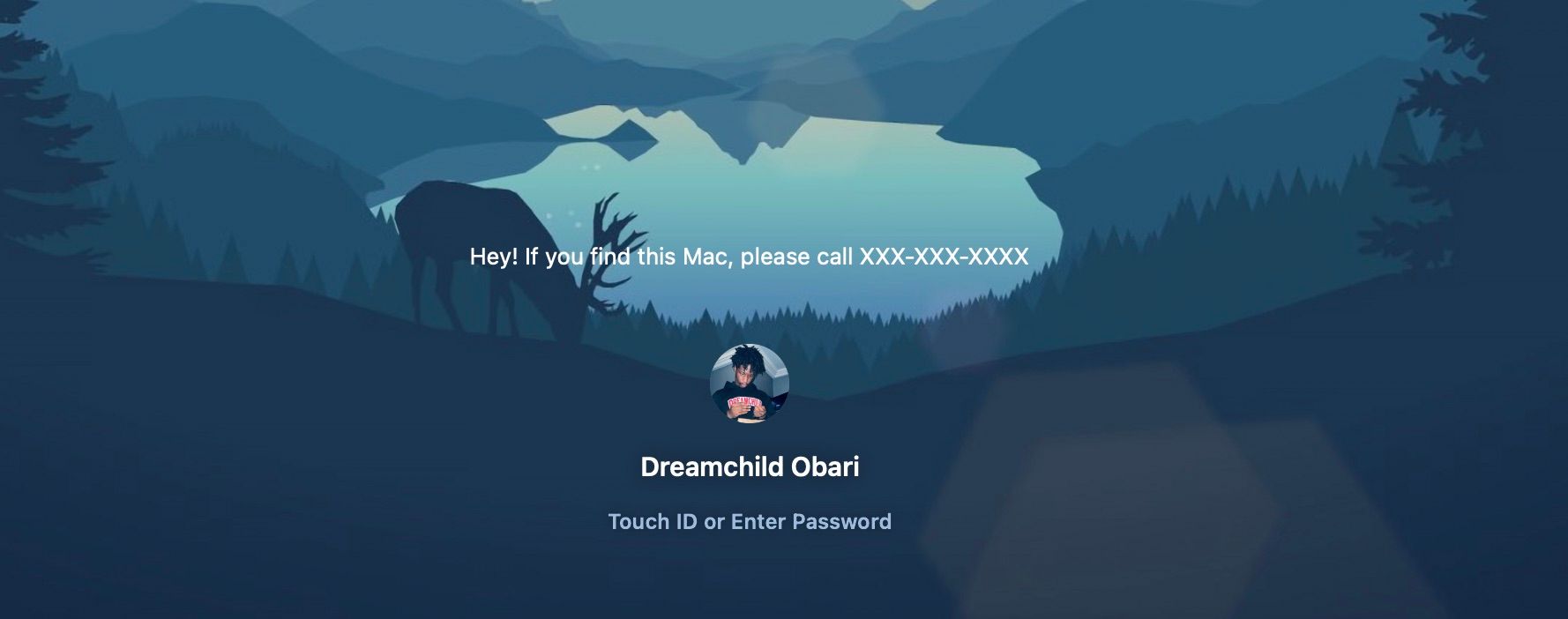
A Mac feloldása a Touch ID érzékelő egyik fő célja. Általában az első beállításkor vagy a macOS újratelepítésekor lehetősége van a Touch ID konfigurálására Mac számítógépén. Válassza ki, ha automatikusan szeretné engedélyezni a Touch ID-t. De ha ezt kihagyta, könnyedén beléphet a Mac beállításaiba, és beállíthatja a Touch ID-t.
A beállítás után a Rendszerbeállítások > Touch ID és jelszó részben kapcsolja be a Touch ID használata lehetőséget a Mac zár feloldásához. A Mac eléréséhez mindössze annyit kell tennie, hogy ujját a Touch ID gombra kell helyeznie, miközben a Lezárási képernyőn van.
A Touch ID segítségével nem oldhatja fel a Mac zárolását, miután leállította vagy újraindította. Ezenkívül nem kell megnyomnia a Touch ID gombot a Mac feloldásához. Ha egyszerűen ráhelyezi az ujját, feloldja a Mac zárolását. Ez általában a Touch ID használatára is vonatkozik.
2. Végezzen Apple Pay fizetést
Általánosságban elmondható, hogy az Apple Pay népszerű digitális pénztárca a fizikai üzletekben történő fizetéshez és az embereknek történő pénzküldéshez. Az Apple Pay azonban egyszerűbb és biztonságosabb módot is kínál az online fizetésre Mac számítógépen.
És természetesen nem használhatja az Apple Pay-t Mac számítógépén egy hagyományos építőipari boltban; ehhez Apple Watch vagy iPhone kell.
Miután bekapcsolta a Touch ID használata az Apple Pay alkalmazásban funkciót a Rendszerbeállítások Touch ID és jelszó szakaszában, hozzá kell adnia egy kártyát, és be kell állítania az Apple Pay alkalmazást Mac számítógépén. Mostantól, amikor megjelenik az Apple Pay használatával történő fizetés lehetősége, igazolhatja személyazonosságát a Touch ID segítségével.
3. Engedélyezze a fizetéseket az App Store-ban, az iTunes Store-ban és az Apple Books-ban
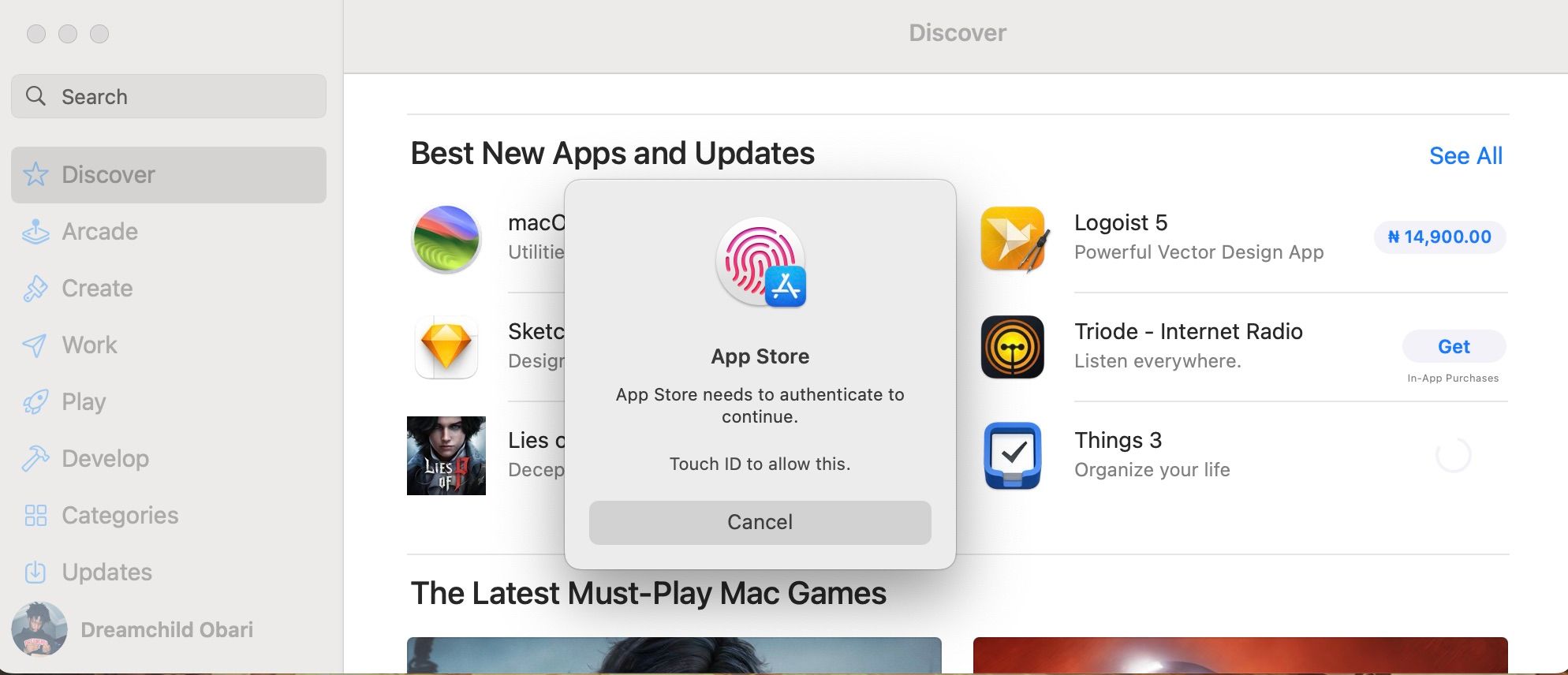
Az Apple Pay-tranzakciókon kívül a Touch ID segítségével erősítheti meg az App Store-ban, az iTunes Store-ban és az Apple Books-ban történő fizetést. Ha fizetési módot adott az Apple ID-jához, a Touch ID segítségével gyorsan engedélyezheti a fizetést.
Engedélyezheti a Rendszerbeállítások Touch ID és jelszó oldalán. Ha ez megtörtént, a fenti képernyőképen láthatóhoz hasonló figyelmeztetéseket fog látni, amikor be szeretne fizetni.
4. Gyors váltás a Mac-felhasználók között
A gyors felhasználóváltás egy Mac-funkció, amellyel gyorsan válthat a fiókok között a Mac számítógépén, ami hasznos azok számára, akik több fiókot is használnak Mac számítógépükön.
Bár a menüsor segítségével gyorsan válthat anélkül, hogy Touch ID-re lenne szüksége, egy bizonyos ujjat hozzárendelhet egy bizonyos fiókhoz, így azonnal megadhatja a fiókot, amelybe a képernyő lezárása nélkül szeretne bejelentkezni.
Például hozzárendelhet egy ujjat a munkahelyi fiókjához. Amikor személyes fiókjából szeretne átváltani rá, egyszerűen nyomja meg a Touch ID/bekapcsológombot az ujjával. Ha segítségre van szüksége a beállításhoz, olvassa el a Mac felhasználók gyors váltásáról szóló útmutatónkat.
5. Gyors kulcstartó bemenetek
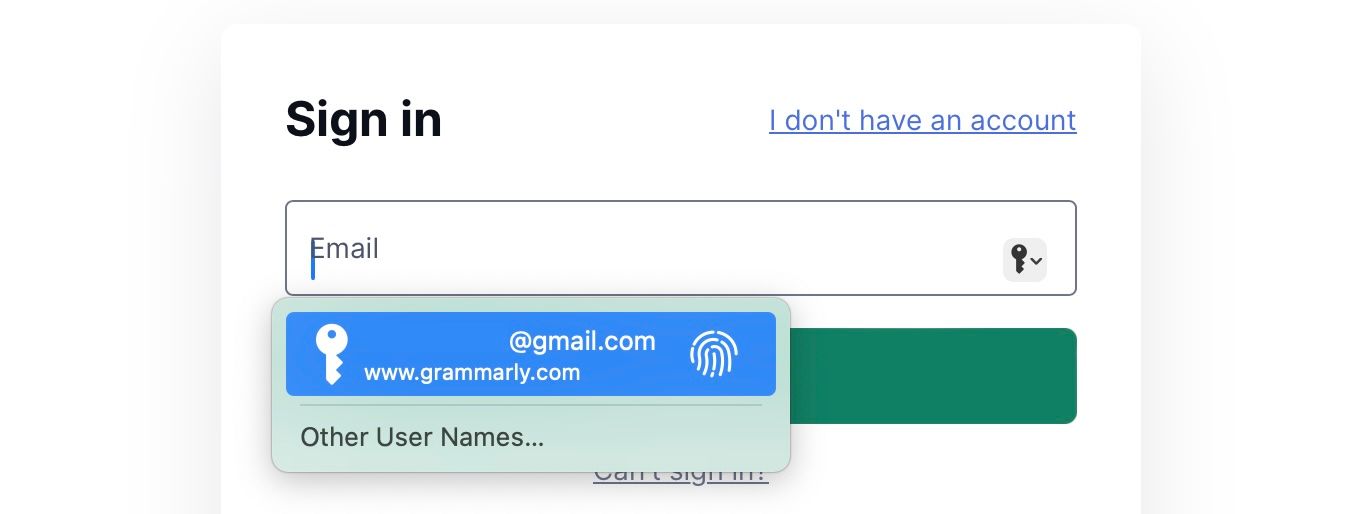
A Keychain Access egy beépített macOS-alkalmazás, amely tárolja jelszavait, hitelkártyáit és fiókinformációit. Biztonságban tartja őket, megszabadítva Önt attól, hogy megjegyezze a jelszavakat, és később bármikor módosíthatja a kulcstartó jelszavait, ha kívánja.
Ha bekapcsolja a Touch ID használata jelszavak kitöltéséhez lehetőséget a Rendszerbeállítások > Touch ID és jelszó menüpontban, a Safari böngészőben való böngészés közben a rendszer felszólítja a jelszavak Touch ID használatával történő megadására.
A Touch ID kényelmet kínál a Mac-felhasználóknak
A Touch ID kiváló, megbízható módja a Mac-funkciók elérésének a biztonság veszélyeztetése nélkül. Ha nem engedélyezte a Touch ID-t Mac számítógépén, akkor lemarad a hasznos gyors hozzáférési funkciók világáról, amelyeket úgy alakítottak ki, hogy számítógépe kényelmesen használható legyen.

